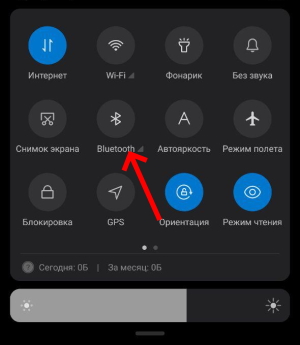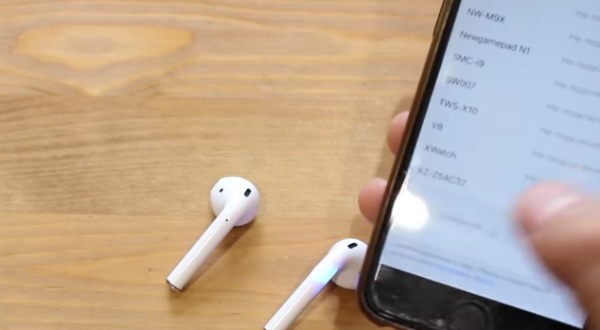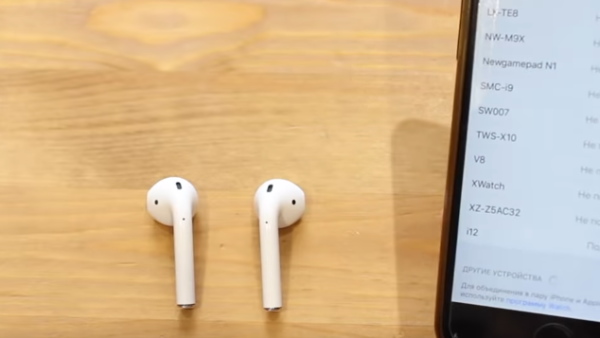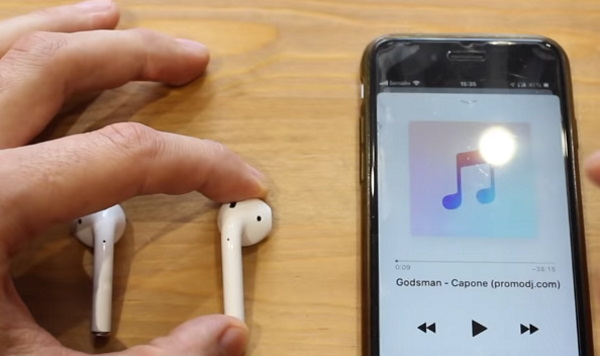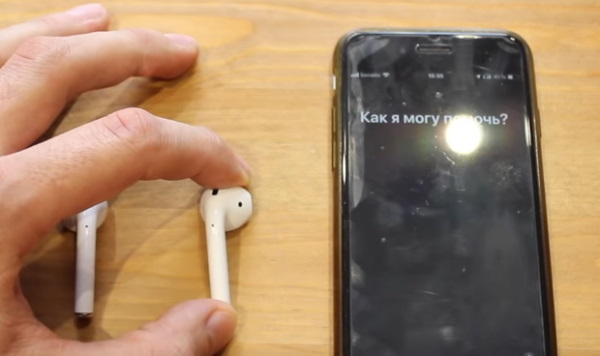Руководство пользователя беспроводных наушников MPOW True M12
ТОВАРНАЯ НАКЛАДНАЯ
(Размер M, предварительно установленный на наушниках)
СХЕМЫ
ВКЛЮЧИТЬ
Режим 1
Режим 2
- Наушники автоматически включаются (с мигающим синим светодиодом) и начинают сопряжение, когда вы открываете чехол для зарядки.
- В выключенном состоянии и когда наушники не в зарядном футляре одновременно нажмите и удерживайте MFB обоих наушников в течение 2 секунд, чтобы включить питание (при этом синий светодиодный индикатор мигает).
ВЫКЛЮЧИТЬ
Режим 1
Режим 2
- Поместите наушники обратно в зарядный чехол и закройте его, чтобы выключить их.
- 1f наушники не находятся в зарядном футляре. просто нажмите и удерживайте MFB обоих наушников в течение 5 секунд, чтобы выключить их. (Режим 2 нельзя использовать во время воспроизведения музыки или звонка.)
СОПРЯЖЕНИЕ
- Откройте зарядный чехол. они автоматически перейдут в режим сопряжения, в котором светодиодный индикатор попеременно мигает синим и красным светом. а затем выберите «Mpow M12.
Примечание: Наушник будет повторно подключаться к сопряженному устройству по приоритету. Если вы хотите подключиться ко второму смартфону. отключите Bluetooth на сопряженном смартфоне.
МУЗЫКА
ВХОДЯЩИЙ ЗВОНОК
МУЗЫКА, ВХОДЯЩИЙ ЗВОНОК и Siri
- Увеличение / уменьшение громкости
Объем +: нажмите и удерживайте кнопку MFB на правом наушнике, чтобы увеличить громкость.
Объем -: нажмите и удерживайте кнопку MFB на левом наушнике, чтобы уменьшить громкость. - Следующий / предыдущий трек
Следующий трек дважды коснитесь MFB правого наушника. Предыдущая дорожка: дважды коснитесь MFB левого наушника. - Воспроизвести / Пауза
Коснитесь MFB любого наушника один раз. - Ответить / Положить трубку
Дважды коснитесь MFB любого наушника. - Отклонить
Нажмите и удерживайте MFB любого наушника в течение 2 секунд. - Активировать Siri
Трижды коснитесь MFB любого наушника.
СБРОС
- Убедитесь, что на вашем устройстве отключен Bluetooth.
- Когда оба наушника находятся в зарядном футляре. одновременно нажмите и удерживайте оба наушника в течение 5 секунд, чтобы очистить сопряженные устройства.
- Индикатор наушников одновременно мигает красным и синим. что означает успешный сброс.
- Светодиод погаснет через 1 секунду. Mpow M12 автоматически вернется в режим сопряжения.
ЗАРЯДКА
Режим 1: Проводная зарядка
Режим 2: Беспроводная зарядка
Примечание: беспроводное зарядное устройство продается отдельно.
Не выходи вкладыши в зарядный футляр, когда они влажные.
ПРАВИЛЬНАЯ УТИЛИЗАЦИЯ ДАННОГО ИЗДЕЛИЯ
(Утилизация электрического и электронного оборудования) Эта маркировка нанесена на продукт или его документацию. указать, что его нельзя выбрасывать вместе с другими бытовыми отходами по окончании срока службы.
Предотвратить возможный вред окружающей среде или здоровью человека в результате неконтролируемого удаления отходов. Пожалуйста, отделите это от других видов отходов и утилизируйте его ответственно, чтобы способствовать устойчивому повторному использованию материальных ресурсов. Домашний пользователь должен связаться с продавцом, у которого он приобрел этот продукт. или их местное правительственное учреждение. для получения подробной информации о том, где и как они могут сдать этот предмет на экологически безопасную переработку.
Бизнес-пользователи должны связаться со своим поставщиком и проверить условия контакта по закупке. Этот продукт нельзя смешивать с другими коммерческими отходами для утилизации.
ЗАЯВЛЕНИЕ FCC
Любые изменения или модификации, явно не одобренные стороной, ответственной за соответствие, могут лишить пользователя права на эксплуатацию оборудования.
Это устройство соответствует требованиям части 15 FCC Pules. Эксплуатация выполняется при соблюдении следующих двух условий:
- Это устройство не должно создавать вредных помех, и (2) это устройство должно принимать любые помехи. включая помехи, которые могут вызвать сбои в работе.
Заявление FCC о радиационном воздействии:
Это оборудование соответствует ограничениям FCC на радиационное воздействие, установленным для неконтролируемой среды.
Документы / Ресурсы

Наушники i12 TWS — инструкция на русском. Обзор. Как пользоваться
Наушники i12 TWS Bluetooth, пожалуй, одна из лучших альтернатив наушникам Apple Airpods. Далее представлена краткая инструкция по использованию наушников i12 TWS.
Как отличить оригинальные наушники i12 TWS от подделки.
Оригинальные наушники i12 TWS имеют надпись на коробке Auto power-On Auto Pairing 5.0, что означает, что наушники работают на Bluetooth 5.0
Неоригинальные наушники работают на Bluetooth 3.0
Кроме этого корпус оригинальных наушников (кейс) имеет специальное отверстие с индикатором, чего нету у фейковых наушников.
По качеству звучания, конечно же, тоже есть разница. Оригинальные наушники имеют качественный более широкий диапазон звучания.
Инструкции по применению Bluetooth наушников i12 TWS Bluetooth
Включение и выключение наушников
Оба наушника i12 TWS включаются автоматически после извлечения их из зарядного кейса.
Для выключения наушников i12 TWS коснитесь и удерживайте наушник в течение 5 секунд.
Как подключить наушники i12 TWS к телефону
— после извлечения из кейса наушники включатся автоматически. На правом наушнике должен погаснуть красный индикатор, что будет означать успешное соединение наушников между собой. На левом наушнике должен мигать синий индикатор, что будет означать его готовность к Bluetooth подключению
— если наушники выключены и находятся не в кейсе, то для их включения одновременно коснитесь обоих наушников. Вы услышите звуковое оповещение «питание включено» (Power On) и затем оповещение «Ваше устройство подключается» (Your Device Is Connected)
— на телефоне найдите в списке Bluetooth подключений «i12 TWS XXX» и нажмите, чтобы подключить
— далее Вы услышите звуковое оповещение «Ваше устройство подключено» (Your Device Is Connected).
Примечание.
Если телефон запросит пароль для подключения наушников, введите «0000». Последующие подключения будут выполняться автоматически.
Ответ на вызовы с помощью наушников i12 TWS
При входящем звонке вы услышите звуковой сигнал в левом наушнике. Коснитесь любого наушника, чтобы ответить на звонок.
Положить трубку (завершить вызов) i12 TWS
Короткое касание любого наушника позволит завершить вызов.
Отклонить входящий звонок
Нажмите и удерживайте любой наушник в течение 1 секунды, пока не прозвучит голосовая подсказка: вызов отклонен.
Управление воспроизведением музыки (i12 TWS)
Воспроизведение / Пауза: нажмите на любой наушник для воспроизведения или приостановки музыки.
Уменьшение громкости – два нажатия на левый наушник.
Увеличение громкости – два нажатия на правый наушник.
Переключение трека – три нажатия на наушник.
Далее на рисунке показано, сколько необходимо выполнить нажатий на наушники i12 TWS, чтобы воспользоваться теми или иными функциями.
Проверка уровня заряда аккумулятора.
Индикатор заряда аккумулятора отображается в телефоне iOS или Android.
При низком заряде батареи в смартфоне появляется соответствующее оповещение.
Зарядка Bluetooth наушников i12 TWS
Для зарядки кейса наушников i12 TWS подключите к нему кабель USB и затем подключите кабель к источнику питания (блок питания, Power Bank, ПК, ноутбук и т п).
После подключения питания индикатор кейса будет мигать красным цветом. Изменение цвета или характера свечения индикатора означает, что аккумулятор полностью заряжен.
Для зарядки наушников вставьте их в кейс. Светодиодный индикатор наушников будет гореть красным.
Индикатор поменяет цвет на синий, когда Bluetooth наушники i12 TWS будут полностью заряжены.
Как сбросить настройки до заводских на наушниках i12 TWS
— выключите Bluetooth на смартфоне
— извлеките первый наушник из кейса (замигает индикатор подключения наушника)
— коснитесь наушника пять раз, после чего на нем загорится красный индикатор, что будет означать успешный сброс настроек
— поместите наушник в кейс и проделайте ту же процедуру со вторым наушником
Как почистить наушники i12 от серы и грязи
Для чистки Bluetooth наушников i12 TWS можно использовать перекись водорода.
Чистка наушников может осуществляться ватным тампоном.
При чистке наушников нельзя пользоваться содой, ацетоном или другими агрессивными средствами.
Читайте подробнее – как правильно чистить наушники от ушной серы и грязи
Рейтинг bluetooth наушников 2020 г. Обзоры, отзывы, где купить
Инструкция по использованию беспроводных наушников Haylou GT1 Pro Как подключить к телефону, как пользоваться…
Инструкция по использованию беспроводных наушников AirPods 2. Как заряжать, управление…
Инструкция по использованию bluetooth-наушников QCY T5 TWS. Подключение к телефону, зарядка…
Инструкция по использованию беспроводных наушников QCY T1 Pro TWS. Как носить, как заряжать…
Инструкция по использованию bluetootn наушников Ксиоми Mi AIR 2 Сопряжение, сброс
Инструкция по использованию беспроводных наушников Huawei FreeBuds. Подключение к телефону, ответ на вызовы…
Инструкция по использованию портативной колонки JBL Flip 4. Как подключить, управление музыкой…
Инструкция по использованию беспроводных наушников AirPods 2. Как заряжать, управление…
Инструкция по использованию беспроводных наушников Honor Magic Earbuds Подключение к телефону, звонки…
Инструкция по использованию bluetooth-наушников Honor Flypods Lite Подключение к телефону, зарядка…
Содержание
- Обзор беспроводных наушников i12 TWS
- Инструкция на русском языке по подключению гарнитуры i12 TWS к смартфону
- Как правильно подключить i12 TWS к мобильному телефону
- Зарядка беспроводных вкладышей i12 TWS
- Достоинства и недостатки наушников i12 TWS
- Наушники i12 tws копия apple лучший аналог
Обзор беспроводных наушников i12 TWS
AirPods являются примером для большинства новых наушников Bluetooth, представленных в настоящее время на рынке. Основное сходство — зарядка и кейс для хранения.
Но в модели i12 TWS он не такой функциональный, как в устройстве Apple. Когда в кейсе заканчивается заряд, Lightning подключается и получает питание от сети.
Подзарядка наушников через кейс, по инструкции, осуществляется только после их надевания и нажатия на кнопку. Он расположен в центре тела.
Гарнитура поставляется с кабелем для зарядки и руководством пользователя. В котором, к сожалению, нет русского языка. Так как производителем данного устройства является китайская компания, в инструкции вы найдете только китайский язык (а также английский и международный). Краска, которой нанесены узоры на корпус и сами наушники i12 TWS, некачественная. Вот почему через несколько месяцев активного использования начинает проявляться износ. Рекомендуется приобрести дополнительный чехол для корпуса.
Инструкция на русском языке по подключению гарнитуры i12 TWS к смартфону
Процесс подключения беспроводных наушников i12 идентичен процессу подключения AirPods. Чтобы устройство подготовилось к сопряжению с мобильным телефоном, оба наушника необходимо вынуть из кейса.
В вашем случае вы сразу увидите многоцветное свечение. Вы можете перейти к настройке на своем мобильном телефоне.
Следуйте нашей пошаговой инструкции на русском языке:
- Откройте окно Bluetooth на вашем смартфоне. Для этого в контекстном меню нажмите и удерживайте этот значок;
Нажмите кнопку Bluetooth в окне ярлыка - В списке обнаруженных модулей Bluetooth должно отображаться название гарнитуры;
Найдите имя устройства, которое появится в списке устройств - Выберите i12 TWS для сопряжения.
Когда соединение будет установлено, индикаторы на наушниках сразу же перестанут мигать.
В этом случае можно проверить, подключены ли они: включить музыку в плеере смартфона. На каждом наушнике есть сенсорная кнопка. Он достаточно быстро откликается на игру и позволяет управлять воспроизведением мелодии. Например, если плеер запущен на смартфоне (или работает в фоновом режиме), вы можете начать играть одним нажатием на тачпад гарнитуры.
Нажмите кнопку на гарнитуре, чтобы начать воспроизведение
Управлять наушниками TWS i12 довольно просто. Вам даже не нужен мануал на русском языке, чтобы во всем разобраться самому. Воспроизведением можно управлять с помощью кнопки на любой вставке. Они также позволяют регулировать громкость музыки. Для этого нажмите на панель 2 раза. При этом звук станет тише, если нажать левую кнопку. Если вы сделаете то же самое справа, звук станет громче.
Как правильно подключить i12 TWS к мобильному телефону
Наушники i12 TWS поддерживают как обычное бинауральное (2 наушника), так и раздельное подключение одного наушника к телефону. Перед сопряжением не забудьте зарядить их, вставив в кейс на 1-2 часа.
Чтобы подключиться к мобильному устройству, выполните следующие действия:
- Достаньте оба наушника из коробки;
- Наушники будут мигать красным и синим цветом и автоматически соединятся;
- Включите телефон и активируйте на нем соединение Bluetooth;
- Найдите близлежащие устройства Bluetooth и найдите наушники i12 TWS;
- Тапните по ним в списке найденных устройств;
- Телефон подключится к гарнитуре, после чего появится сообщение «Подключено);
- Беспроводные наушники появятся в списке подключенных устройств.
Если два наушника не сопряжены друг с другом, удалите информацию о наушниках в данных соединения Bluetooth вашего телефона. Затем нажмите и удерживайте кнопку питания обоих наушников в течение 5 секунд, чтобы войти в режим сопряжения. Левый наушник i12 TWS будет мигать синим цветом. Красный индикатор на правом наушнике погаснет, когда правый и левый наушники будут успешно сопряжены.
Беспроводное устройство отключится, если оно не будет сопряжено в течение 5 минут.
Зарядка беспроводных вкладышей i12 TWS
Вставьте наушники в зарядный бокс, затем подключите один конец кабеля. Другой конец вставьте в зарядное устройство или любой удобный разъем USB (подойдет и разъем USB на ноутбуке).
Используйте кабель для подключения коробки к зарядному устройству
Включите зарядное устройство, светодиодный индикатор замигает красным и погаснет при полной зарядке.
При зарядке аккумулятора с помощью USB-кабеля светодиодный индикатор i12 TWS становится желтым и зеленым. Светодиодный индикатор мигнет один раз при достижении 25% заряда, два раза при достижении 50% заряда, три раза при достижении 75% заряда и четыре раза при достижении 100% заряда.
Достоинства и недостатки наушников i12 TWS
С точки зрения внешнего вида устройство i12 TWS очень близко к оригинальным AirPods. Но большинству пользователей не нравится звук, который они воспроизводят. И в особенности это касается баса. Хотя в целом низкие частоты звучат неплохо. Также из-за того, что микрофон расположен снаружи разговорного динамика посередине, собеседник не всегда нас хорошо слышит. Если вам нужны более подробные технические характеристики, переведите инструкцию к i12 TWS Wireless Earbuds на русский язык с помощью Google Translate или Yandex Translate.
Наушники i12 tws копия apple лучший аналог
Чтобы понять, насколько устройство i12 TWS отличается от AirPods, вам нужно сравнить их друг с другом:
- чехол: устройство i12 имеет больший зарядный кейс, чем AirPods, i12 имеет индикатор зарядки на передней панели кейса;
- магниты: для обеих моделей доступны встроенные держатели магнитов;
- пластик – качественный в обеих моделях;
- легко открывать и закрывать без усилий;
цвет: у AirPods только белый, у i12 тоже черный, мятный, оранжевый, серый, но в основном импортируется только белый;
- зарядка – также идет от USB-кабеля, идущего в комплекте;
- tWS имеет минимальные отличия по форме, размеру, дужка наушников немного длиннее, чем у AirPods, микрофон визуально отличается, вырезы на TWS i12 идентичны Apple Airpods;
- сопряжение идентично, просто выньте наушники из кейса, найдите устройство на своем смартфоне;
- сенсор — качественный многофункциональный;
зарядка наушников, как у Apple, от чехла;
- особенность i12 – наличие стереоусилителя;
- звук: сравнимый с оригинальным качественным басом, высокие частоты не так ярко выражены, как в AirPods;
- время работы — i12 — 2-2,5 часа, Apple — 2,5 -3 часа;
- цена: i12 значительно дешевле оригинала, что позволяет наслаждаться качественной музыкой без серьезных вложений в аудиоаксессуар.
Различия минимальны, которые не каждый заметит, только если внимательно присмотрится к деталям.
Дизайн i12 практически полностью повторяет модель Airpods. Звук и управление тоже на достойном уровне.
Несмотря на то, что модель практически полностью повторяет дорогой оригинал, выдавать i12 TWS за Apple и продавать по той же цене недопустимо, это считается мошенничеством.
Источники
- https://it-doc.info/naushniki-i12-tws-instrukciya-na-russkom/
- https://pro-naushniki.ru/vidy-naushnikov/tws/naushniki-i12-tws-instruktsiya-po-ispolzovaniyu
- https://RusAdmin.biz/soveti/kak-podklyuchit-besprovodnye-naushniki-i12-tws-k-telefonu/
- https://1bluetooth.ru/blyutuz-naushnik/besprovodnye-i12-tws
Беспроводные TWS наушники: как включить, подключить, пользоваться, заряжать?
В комментариях к другим подобным статьям я вижу очень много разных вопросов связанных с использованием беспроводных TWS наушников. Больше всего разных непонятных моментов возникает именно с китайскими наушниками. Дело в том, что с такими наушниками очень редко идет инструкция на русском или украинском языке. В лучшем случае на английском, а в худшем на китайском, или ее вообще нет. А работают эти наушник не всегда стабильно, да и не всегда понятно, как они вообще работают и как ими пользоваться. В том плане, что практически у всех по-разному организовано управление, подключение, синхронизация и т. д.
Формат таких наушников нельзя назвать простым (ниже я подробно расскажу как они работают). Даже популярные производители-гиганты делают такие наушники с некоторыми проблемами (в виде рассинхронизации, обрывов соединения), а наши друзья из Китая штампуют их по несколько долларов за штуку и особо не переживают за качество и удобство использования.
Я решил написать небольшую инструкцию на русском языке по использованию беспроводных TWS наушников. В основном речь пойдет о наушниках из Китая. Это у нас популярные модели TWS i7, i7s, i8, i9, TWS i9s (5.0), i10, i11, i12, i18, F9. Что касается наушников от более известных производителей типа JBL, Xiaomi, Haylou, QCY и т. д., то по ним вопросов меньше. Ну и там есть инструкции, поддержка, да и по качеству они лучше, с этим трудно поспорить.
В этой статья я отвечу на несколько популярных вопросов:
- Как работают TWS наушники.
- Как включить или выключить TWS наушники.
- Как подключить TWS наушники к телефону, ноутбуку, или другому устройству. Отдельно рассмотрим как подключить оба наушника.
- Как пользоваться TWS наушниками, как носить их, как управлять музыкой и вызовами.
- Как заряжать TWS наушники от кейса. Как заряжать сам кейс. Как понять, что наушники заряжаются и как узнать уровень заряда кейса и самих наушников.
Как работают?
TWS расшифровывается как True Wireless Stereo (настоящее беспроводное стерео). Два наушника полностью беспроводные, соединяются с устройством и между собой по Bluetooth. TWS наушники состоят их зарядного кейса и двух отдельных наушников, правого и левого. В кейс встроенный аккумулятор, который заряжается. А наушник в свою очередь заряжаются от кейса. Кейс используется в качестве зарядки и чехла для хранения и переноса наушников.
Работают эти наушник очень просто. После включения правого и левого наушника (автоматически, после изъятия из кейса, или вручную) происходит синхронизация наушников. Они соединяются друг с другом по Bluetooth. После чего их (как пару, в режиме стерео) можно подключить к источнику звука (телефону, ноутбуку) используя Bluetooth соединение. При необходимости можно включить только один наушник и подключить его к устройству.
Как включить или выключить TWS наушники?
Как правило все наушники автоматически включаются после того, как мы достаем их из зарядного кейса (когда разрывается контакт между наушником и кейсом). И выключаются, когда мы кладем их в кейс и начинается процесс зарядки.
Так же включить и выключить наушники можно вручную. Как это сделать: нужно на 4-5 секунд зажать кнопку на одном из наушников. Практически всегда звучит команда Power Off (повер офф), или что-то на китайском и оба наушника выключаются. Для включения наушников так же нужно зажать кнопку на 4-5 секунд. Прозвучит команда Power On (повер он) и наушники заработает. Включать нужно каждый наушник отдельно.
На фото выше показаны I7s и i30 (копия AirPods). На i12 i11 i10 i9s это выглядит так же. Кнопка может быть как сенсорная, так и аппаратная. Здесь особой разницы нет. Зажали на 5 секунд – наушник включился. Зажали еще на 5 секунд – наушник выключился.
Как подключить оба TWS наушника?
Процесс подключения практически всех беспроводных TWS наушников выглядит так:
- Достать наушники из кейса. Если они не включились автоматически – включить их вручную.
- Подождать несколько секунд, чтобы наушники синхронизировались. Обычно это происходит очень быстро. В результате, как правили, индикатор мигает (чаще всего красно-синим цветом) только на одном наушнике. Так же на некоторых моделях звучит команда Connected (конектед).
- Зайти в настройки Блютуз на телефоне или ноутбуке, включить его, из списка доступных устройств выбрать наушники.
- Через пару секунд наушники подключаться к устройству и ими можно пользоваться.
К телефону
- Достаньте наушники из кейса и включите их, если они не включились автоматически. Если вы уже подключали наушники к каким-то устройствам, и после включения они автоматически подключились, а вы хотите подключить их к другому устройству, то их сначала нужно отключить (удалить на устройстве, к которому они подключились). Практически всегда (в зависимости от модели), когда наушники синхронизированы между собой и готовы к подключению, на одном наушнике мигает индикатор (красным-синим, или просто синим цветом).
- На телефоне зайдите в настройки, в раздел Bluetooth. Если он выключен – включите.
- В списке доступных устройств должны отображаться наши наушники. Как правило название соответствует модели (i8, i9, i10, i11, i12 и т. д.). У меня i7s TWS. Нажимаем на них и они подключаться к телефону. На примере iPhone:
На Android все точно так же (на примере i12):
В дальнейшем наушники будут автоматически подключаться к этому устройству после их включения (извлечения из кейса).
Если у вас iPhone и наушники последних моделей из Китая, то возможно наушники поддерживаю быстрое подключение. Когда после включения наушников на Айфоне сразу появляется анимация с предложением подключить наушники (как в случае с подключением оригинальных AirPods). При чем сначала они называются как AirPods, а затем как I7s TWS.
Если телефон не видит наушники, то ознакомьтесь с этой инструкцией: почему телефон не видит беспроводные наушники по Bluetooth.
Если не удается подключить оба наушника одновременно, а подключается только левый либо правый наушник – смотрите эту статью: Наушники TWS i7, i8, i9, i10, i11, i12 – не работает один наушник, не подключается. Синхронизация правого и левого китайского наушника между собой.
К компьютеру
Более подробно этот процесс показан в отдельной статье: как подключить Bluetooth наушники к компьютеру или ноутбуку на Windows 10.
С подключением наушников мы разобрались. Устанавливать подключение нужно только один раз, в дальнейшем они будут подключаться автоматически, пока вы их не удалите на устройстве (например, перед подключением к другому устройству). После этого процесс сопряжения придется выполнить заново.
На всякий случай оставлю еще ссылку на инструкцию по подключению наушников к другому устройству (при смене устройства).
Как пользоваться?
Пользоваться TWS Bluetooth наушниками очень просто. Подключили их к своему телефону или компьютеру, вставили в уши и готово. Если хотите отключить наушники, просто выключите их вручную (инструкция есть выше в статье), или спрячьте их в кейс, они сами выключаться (иногда бывает проблема, что они автоматически не выключаются, подробнее об этом здесь).
Еще очень часто спрашивают, как носить эти наушник? Честно говоря, даже не знаю как ответить на этот вопрос 🙂 Просто вставляем в уши и носим. Кейс прячем в сумку или в карман. Можно дома оставить, если вы не надолго уходите.
Как управлять музыкой или звонками?
Практически на всех подобных наушниках есть функциональные кнопки. Они могут быть как сенсорные, так и аппаратные (обычные).
Они используются для управления работой наушников (включение/выключение, синхронизация, сброс настроек) и для управления воспроизведением музыки и видео, а так же для управления вызовами при подключении к телефону.
На разных моделях беспроводных наушников эти кнопки могут работать по-разному. Но чаще всего они выполняют следующие задачи:
- При воспроизведении музыки или видео одно короткое нажатие по кнопке на любом наушнике ставит воспроизведение на паузу. Еще одно короткое нажатие активирует воспроизведение.
- Два коротких нажатия – следующий трек. Или два коротких нажатия по правому наушнике – следующий трек. По левому наушнику – предыдущий трек. На некоторых моделях предыдущий трек можно включить сделав три нажатия по кнопке. На моих I7s, например, тройное нажатие по правому наушнику уменьшает громкость, а по левому – увеличивает. А следующий/предыдущий трек активируется нажатием и удержанием кнопки 2-3 секунды.
- Для вызова голосового ассистента (Siri, Google, Cortana) обычно нужно сделать три коротки нажатия по кнопке на правом или левом наушнике.
- Управление вызовами: во время поступления вызова его можно принять одним коротким нажатием по одному из наушников. Если вы хотите отклонить вызов – подержите кнопку нажатой около 3 секунд. Чтобы завершить вызов, нужно один раз нажать на кнопку.
Как заряжать TWS наушники – подробная инструкция
Почему-то очень много вопросов связанных именно с зарядкой. Не очень понимаю почему, так как там нет ничего сложно. Конечно, если все работает и ничего не сломалось. Если вы все делаете правильно, но наушники не заряжаются, то я рекомендую не тратить время и сразу ознакомиться со статьей, в которой я рассказал о всех возможных проблемах: не заряжается правый или левый наушник, кейс от наушников.
Зарядка кейса
В случае с TWS наушниками мы заряжаем кейс. А наушники заряжаются от кейса. Для зарядки кейса нужно просто подключить его к источнику питания. Для этого используйте кабель, который идет в комплекте (можно взять какой-то другой), и адаптер питания от телефона, планшета, можно просто подключить в USB-порт компьютера, повербанка и наушник будут заряжаться. Как правило в наушниках разъем Micro USB, Lightning, или USB Type-C.
О том, что идет зарядка, можно понять по индикатору на кейсе. На I7s, например, он мигает красным цветом. При полной зарядке перестает мигать. Все зависит от модели. На некоторых индикатор сначала горит оранжевым цветом, а после полной зарядки зеленым. Реакция по индикатору (если он есть) должна быть после подключения питания.
Если у вас проблемы с зарядкой кейса, то смотрите статью по ссылке выше. Но как показывает практика, если кейс перестал заряжаться и смена источника питания и кабеля не помогает, то это аппаратная поломка.
Зарядка наушников
Практически на всех моделях наушники заряжаются всегда, когда находятся в кейсе. Есть несколько моделей, на кейсе которых есть кнопка питания, с помощью которой можно включить или отключить зарядку наушников. Выглядит это вот так:
Но, повторюсь, такая кнопка есть лишь на некоторых моделях (i7, i7 mini, TWS i12). Во всех других случаях мы просто кладем наушник в кейс и они начинают заряжаться. При условии, что кейс у нас заряжен. На кейсе может быть кнопка, но она может выполнять другие функции. Например, активировать отображение уровня заряда кейса и/или наушников. Выполнять управление наушниками (сброс, синхронизация).
О том, что наушники начали заряжаться обычно можно понять по изменившемуся состоянию индикатора на кейсе, внутри кейса, наушниках. Он либо начинает мигать, либо меняет цвет. Так, например, когда наушники заряжаются, индикатор на кейсе может гореть синим цветом, или зеленым. А когда заряжены – индикатор гаснет. А наушники в процессе зарядки могут подсвечиваться красным цветом.
По индикаторам всегда можно понять, когда TWS наушники заряжаются или заряжены.
Сколько нужно заряжать наушники?
До полной зарядки, или сколько вам удобно. Здесь какого-то конкретного времени нет. Это зависит от самих наушников, насколько они были разряжены, какой износ батареи и т. д. То же самое касается кейса. В характеристиках на сайте или в инструкции производитель обычно указывает примерное время до полной зарядки наушников и кейса. А так же время работы наушников от одного заряда и сколько раз можно зарядить наушники от кейса. Тут все индивидуально, нужно смотреть по каждой модели отдельно.
Как проверить уровень заряда наушников и кейса?
Не на всех TWS наушниках есть подробная индикация заряда самих наушников и кейса. На некоторых моделях уровень заряда каждого наушника отображается на отдельном экране, или с помощью индикаторов.
Посмотреть уровень заряда наушников можно на самом устройстве, к которому они подключены. На Айфоне эта информация отображается в специальном виджете. На Android в статус баре или в настройках Блютуз возле самих наушников.
На компьютере уровень заряда батареи можно посмотреть в параметрах Bluetooth.
На этом все. Надеюсь, моя универсальная инструкция для TWS наушников вам пригодилась. Если у вас остались какие-то вопросы, вы не смогли решить проблему, или найти необходимую информацию – пишите в комментариях. Так же буду раз видеть ваши дополнения к этой статье и решения из личного опыта.
Похожие статьи
Как подключить наушники TWS i7, i8, i9, i10, i11, i12, F9 к телефону, iPhone, ноутбуку или компьютеру?
Bluetooth наушники (колонка) не определяются как «Аудио» и отображаются как «Другие устройства» в Windows 11, 10
Как включить режим сопряжения Bluetooth на наушниках?
Bluetooth колонка не подключается к ноутбуку, телефону, компьютеру
Сегодня всё большую популярность приобретают беспроводные гарнитуры. Особенно востребованным стало устройство от компании Эйпл — AirPods. В данной статье поговорим о других устройствах, которые очень похожи на продукт Apple. Вы узнаете, чем отличаются вкладыши i12 TWS от аналогов, а также найдете к ним инструкцию на русском языке.
Содержание
- Обзор беспроводных наушников i12 TWS
- Инструкция на русском языке по подключению гарнитуры i12 TWS к смартфону
- Каким образом пользоваться наушниками TWS i12
- Способ заряжать беспроводную гарнитуру
- Достоинства и недостатки наушников i12 TWS
Обзор беспроводных наушников i12 TWS
AirPods является примером для большинства новых моделей блютуз наушников, которые сегодня существуют на рынке. Главным сходством является кейс для зарядки и их хранения.
Но в модели i12 TWS он не настолько функционален, как у устройства от Эйпл. Когда в кейсе заканчивается заряд, подключается Lightning и он питается от сети.
Подзарядка наушников через чехол, согласно инструкции, осуществляется только после их помещения и нажатия на кнопку. Она расположена на центре корпуса.
В комплект к наушникам входит кабель для зарядки и руководство пользователя. В котором, к сожалению, нет русского языка. Так как производитель данного устройства является китайской компанией, то и в инструкции вы найдёте только китайский (а также английский в качестве международного). Краска, которой нанесены узоры кейса и самих наушников i12 TWS — низкого качества. Из-за чего через несколько месяцев активного использования начинают становиться заметны потёртости. Рекомендуется покупать для кейса дополнительный чехол.
Читайте также: Как подключить блютуз наушники к телефону.
Инструкция на русском языке по подключению гарнитуры i12 TWS к смартфону
Процесс подключения беспроводных наушников i12 идентичен с AirPods. Чтобы устройство приготовилось к сопряжению с мобильным телефоном, оба наушника нужно достать из кейса.
В их корпусе вы сразу же увидите разноцветное сияние. Можно переходить к настройке в вашем мобильном телефоне.
Следуйте нашей пошаговой инструкции на русском языке:
- В смартфоне откройте окно блютуз. Для этого в меню быстрого доступа нажмите и удерживайте эту иконку;
Нажмите на кнопку Bluetooth в окне быстрого доступа - В списке обнаруженных Bluetooth модулей должно отобразиться имя наушников;
Найдите имя устройства, которое отобразится в списке устройств - Выберите i12 TWS, чтобы произошло сопряжение.
Когда соединение будет установлено, индикаторы на вкладышах сразу же перестанут мигать.
В этом случае можно проверить, подключились ли они — включите музыку в плеере смартфона. На каждом наушнике есть сенсорная кнопка. Она достаточно быстро реагирует на прикосновение и позволяет управлять проигрыванием мелодии. Допустим, если в смартфоне запущен плеер (или работает в фоновом режиме), то начать проигрывание вы можете одним нажатием на сенсорную панель гарнитуры.
Управлять наушниками TWS i12 достаточно просто. Вам даже не понадобится инструкция на русском, чтобы во всём разобраться самому. Манипулировать проигрыванием можно кнопкой на любом вкладыше. Они также позволяют регулировать уровень громкости музыки. Для этого нужно нажать на панель 2 раза. При этом звук станет тише, если вы будете нажимать кнопку на левом. Если то же сделать на правом, звук станет громче.
Каким образом пользоваться наушниками TWS i12
Беспроводные устройства могут также вызывать помощницу Siri на вашем мобильном телефоне. Для этого необходимо удерживать сенсорную панель любого наушника в течение 2-3 секунд.
На экране сразу же появится диалоговое окно с помощницей. Если в поездке вы прослушали некоторое время музыку в i12 TWS и хотите убрать их, то выключить можно долгим удерживанием по сенсорной кнопке. Зажмите и удерживайте её в течение 5 секунд. Сработает индикатор и устройство выключится.
Таким образом, их можно просто положить в карман для того, чтобы послушать плеер позже. При этом вы сохраните заряд кейса, о чем упомянуто в инструкции. Если наушники поместит в него, они начнут заряжаться. Даже если поместить их выключенными, они автоматически войдут в режим подзарядки. Определить, что наушники заряжен до предела помогает индикатор, расположенный в центре кейса. Как только он погаснет — устройство полностью заряжено.
Вот что также указано в руководстве пользователя к устройству (в переводе на русский):
| Параметры i12 TWS: | Пояснение: |
|---|---|
| Режим прослушивания музыки без перерывов. | Способны работать приблизительно до 2 часов 30 минут. |
| Время зарядки. | От 1 до 1.5 часов. |
Неоригинальные наушники под таким же названием работают в два раза меньше в активном режиме.
Это может быть полезным: Как подключить оба наушника i7 TWS.
Способ заряжать беспроводную гарнитуру
Рано или поздно, но нам придётся заряжать вкладыши i12 TWS. И этот процесс также практически идентичен с наушниками Apple. Заряжать их можно при помощи кабеля, который идёт в комплекте. Один его конец является Lightning коннектором, который должен подключаться к зарядному кейсу. Второй оснащён распространённым коннектором USB. Поэтому зарядить наушники можно при помощи компьютера, ноутбука или зарядного устройства от мобильного телефона.
Достоинства и недостатки наушников i12 TWS
В плане внешнего вида устройство i12 TWS очень близко к оригинальным AirPods. Но большинству пользователей не нравится звук, который они воспроизводят. И в частности это относится к басам. Хотя в целом низкие частоты звучат неплохо. Также из-за того, что микрофон расположен на внешней части вкладыша посередине, собеседник не всегда нас хорошо слышит. Если вам нужны более детальные технические характеристики, переведите инструкцию от беспроводных наушников модели TWS i12 на русский при помощи Google Translate или Яндекс Переводчика.















































 На Android все точно так же
На Android все точно так же  В дальнейшем наушники будут автоматически подключаться к этому устройству после их включения
В дальнейшем наушники будут автоматически подключаться к этому устройству после их включения